FAQ SUR LES LISTES BLANCHES
Comment autoriser l’envoi d’emails de phishing simulés
Pour que la simulation gratuite de phishing fonctionne correctement, l’administrateur doit autoriser une certaine adresse IP et des signatures DKIM dans son environnement de messagerie. Dans le cas contraire, les systèmes de sécurité ou les filtres de l’utilisateur peuvent intercepter ou interagir avec les emails de phishing simulés.
Si vous décidez par la suite d’utiliser Security Awareness Service, le processus d’inscription sur liste blanche dans Microsoft 365 sera exécuté automatiquement et notre équipe support vous fournira une aide complète.
Afin de garantir une utilisation optimale de la simulation gratuite de phishing, nous avons rassemblé ci-dessous les points les plus importants concernant la liste blanche.
Quelle adresse IP doit être autorisée ?
Les administrateurs doivent autoriser l’adresse IP suivante : 94.100.132.101
Quelles signatures DKIM doivent être autorisées ?
Les administrateurs doivent autoriser les emails avec des signatures DKIM de sas.cloud-security.net dans leur environnement de messagerie.
Que dois-je prendre en compte si j’utilise une solution de sécurité pour le courrier électronique d’un tiers ?
Les utilisateurs d’un filtre de courrier électronique tiers doivent ajouter l’adresse IP 94.100.132.101 à la liste d’autorisation de leur filtre de courrier électronique.
Les utilisateurs des services de sécurité du courrier électronique de Hornetsecurity n’ont pas besoin d’effectuer cette action, car l’IP n’est pas bloquée par défaut.
Que dois-je prendre en compte lorsque j’utilise Microsoft 365 ?
Les administrateurs doivent ajuster plusieurs paramètres dans Microsoft 365 afin que les emails de phishing simulés puissent être envoyés sans modification. L’objectif est de contourner les différents mécanismes de sécurité de Microsoft 365 Defender.
Microsoft 365 Defender applique d’abord le mécanisme anti-phishing pour vérifier si les emails entrants sont des emails de phishing et les met en quarantaine si c’est le cas. Pour éviter que les emails de simulation de phishing ne soient classés comme des emails de phishing réels, les clients de Microsoft 365 Defender doivent configurer la livraison avancée pour Microsoft 365 Defender.
Ensuite, Microsoft 365 Defender applique le mécanisme « Safe Links » pour cliquer sur les liens contenus dans les emails, les analyser et les réécrire afin d’empêcher les attaques provenant de cette source.
Enfin, le mécanisme « Safe Attachments » analyse les pièces jointes des emails entrants et met en quarantaine les emails qui ont été classés comme dangereux. Pour empêcher les mécanismes « Safe Links » et « Safe Attachments » d’intervenir dans les emails de simulation de phishing, les clients doivent créer deux règles de transport dans le Centre d’administration Exchange.
En plus des mécanismes de sécurité mentionnés, Microsoft 365 Defender Plan 2 offre la possibilité de définir des politiques personnalisées pour traiter les menaces. Ces politiques sont appliquées avant le mécanisme des « liens sûrs » et peuvent elles-mêmes contenir des règles de traitement des liens. Comme les politiques personnalisées ne peuvent pas être contournées par les règles de transport décrites ci-dessus, les clients doivent créer une politique de liens sûrs supplémentaire ou modifier une politique existante afin que les liens dans les email provenant de simulation de phishing ne soient pas traités. Si un utilisateur dispose d’autres règles de liens sécurisés, il doit définir la priorité de la nouvelle règle sur 0 afin que cette règle soit appliquée en premier.
Remarque : si vous décidez d’utiliser Security Awareness Service complet, ce processus d’inscription sur liste blanche dans M365 sera exécuté automatiquement.
